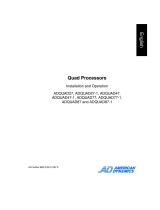La página se está cargando...

Setup Guide
Guide d’installation
Setup-Anleitung
Guía de programación
Guida per l’impostazione
Setup Handleiding
www.dedicatedmicros.com

ENGLISH

ADVERTENCIA: No mueva la unidad mientras esté encendida.

Introducción
Contenido
1
• Introducción 1
• Características 2
• Dispositivos de seguridad importantes 3
• Instalación del Eco9 4
• Instalación rápida 5
• Conexión Dispositivos Externos 7
- Conexión dispositivos de almacenamiento 7
- Conexión de alarmas y relés 7
- Conexión a una red Ethernet 8
- Conexión dispositivos de comunicación 9
• Configuración del Eco9 10
- Uso del menú 10
- Fecha, Hora y Idioma 11
- Visualización de cámaras 12
- Planificación 13
- Programa de Grabación 13
- Opciones de Sistema 15
- Opciones de registro 18
- Programación de Cámara 20
- Programación de la Actividad de Cámara 21
• Funcionamiento de los CDR internos 22
• Utilización del Eco9 22
¿Qué es Eco9?
Eco9 es una grabadora de vídeo digital, multiplexora de gran productividad
que funciona también como transmisor de vídeo en red. El presente manual
sirve como introducción al modelo Eco9 y al modelo Eco9 con grabadora de
CD incorporada.
Un multiplexor de vídeo
• Diseñado pensando en la seguridad.
• Fácil de usar.
• Funciona como un multiplexor analógico tradicional, no como un PC.
• Posee todas las características que usted pueda esperar de un multiplexor
de Dedicated Micros:
– Monitor Principal y de Punto.
– Pantalla multivisión.
– Detección de actividad.
– Alarmas.
– Planificaciones.
– Ritmo de grabación variable.
Un grabador de vídeo digital
• Reproduce y graba simultáneamente, sin afectar la grabación.
• Se pueden almacenar hasta 31 días de grabación o más en un tiempo*.
• Acceso instantáneo a las imágenes grabadas en el disco duro.
Transmisión de red
• Visualización de imagen en tiempo real y en diferido a través de la red.
• No se necesita comprar software extra, se incluye el software para
visualización en red para Windows
TM
.
• Copia imágenes en red.
* Modelo de 160 GB con la configuración por defecto.
ESPAÑOL

Visualización en tiempo real
Visualización de reproducción
Hasta 5 usuarios en red
Copia imágenes a través de las redes
E-mail con activación por suceso
Grabadora de CD interna (sólo versión Eco9 CD)
Soporte de almacenamiento externo mediante SCSI (verificar
modelos compatibles)
El manual consta de tres partes:
1. Instalación del Eco9
2. Configuración del Eco9
3. Utilización del Eco9
Características:
Auto detectar cámaras al encendido
Auto detectar dispositivos de archivo al encendido
Grabación por defecto
Conexiones a través de loop
Reproduce, graba, archiva y transmite simultáneamente
Opción de cámara indiscreta
Programación
Operación de tipo VCR
Reproducción de pantalla Entera, Quad y Imagen sobre Imagen
Detección de actividad
Alarmas
Anotación de suceso con ventana de visualización
2
Operación
Reproducción
Sucesos
Instalación
Visualización por red
Soporte de almacenamiento
ESPAÑOL

3
Dispositivos de seguridad
importantes
Para evitar la exposición a la radiación láser (peligrosa para los ojos), no intente
desmontar la unidad.
RAYO
Eco9 incorpora una protección contra rayos, sin embargo, se recomienda instalar
transformadores de aislamiento cuando se utilice en lugares donde se produzcan rayos
con asiduidad.
REGLAMENTACIÓN DE LA FCC E INFORMACIÓN DOC
(Sólo para los modelos de EE.UU. y Canadá)
ADVERTENCIA: Este equipo ha sido probado y cumple con los límites establecidos
para los dispositivos digitales de Clase A en observancia del artículo 15 de la
reglamentación de la FCC. Estos límites tienen como objetivo la protección contra
interferencias dañinas cuando el equipo funciona en un ambiente comercial. Este
equipo genera, utiliza y puede irradiar energía de radiofrecuencia. Si no es instalado y
utilizado siguiendo las instrucciones del manual, puede provocar interferencias
negativas en la comunicación por radio. El funcionamiento de este dispositivo en un
área residencial es susceptible de provocar interferencias negativas, en cuyo caso, el
usuario estará obligado a reparar los daños por su cuenta.
Si fuera necesario, el usuario deberá consultar al comerciante o a un técnico
especialista en radio y televisión con el fin de proceder a la acción reparadora. El folleto
titulado: “Cómo identificar y resolver problemas de interferencia de radio y televisión“,
elaborado por la Comisión Federal de Comunicaciones, puede serle útil al usuario. Se
puede solicitar dicho folleto a la imprenta del gobierno de los Estados Unidos (U.S.
Government Printing Office, Washington, DC 20402, Stock No.004-000-00345-4).
Esta advertencia pretende recordar al instalador de sistemas CATV la sección
820- 40 del NEC, el cual proporciona las normas para establecer una toma de tierra
adecuada y, en particular, especifica que el conductor a tierra debe estar conectado al
sistema de toma de tierra del edificio, lo más cerca posible del punto de entrada del
conductor.
Marca CE
Este producto lleva la marca CE, lo cual indica el cumplimiento de todas
las directivas aplicables. Directiva 89/336/EEC. Se ha efectuado una
“Declaración de conformidad” en Dedicated Micros Ltd, 11 Oak Street,
Swinton, Manchester M27 4FL, GB.
Leer las instrucciones
Se deben leer todas las instrucciones de utilización y de seguridad antes de
poner en funcionamiento la unidad.
Fuentes de alimentación
Esta unidad sólo debe utilizarse con la fuente de alimentación indicada en la
etiqueta de fabricación.
Reparación
No intente realizar la reparación de la unidad sin consultar previamente a
personal cualificado. Al abrir o retirar las tapas se expone a un voltaje peligroso,
entre otros riesgos.
Ventilación
Asegúrese que la unidad se encuentre correctamente ventilada para protegerla
del exceso de calor.
A fin de prevenir todo riesgo de incendio o shock, no exponga este equipo a la lluvia o
humedad. La señal luminosa simbolizada por una flecha que se encuentra dentro del
triángulo equilátero tiene como función alertar al usuario de este equipo de que en el
recinto en que se encuentra puede haber voltajes peligrosos susceptibles de provocar
un riesgo de descarga eléctrica.
Se trata de un producto de clase A. En un entorno doméstico, este producto puede
provocar interferencias. El usuario deberá por lo tanto adoptar las medidas adecuadas.
El modelo Eco9 está disponible con grabadora de CD integrada, por favor, preste
especial atención a las siguientes advertencias cuando proceda a la instalación y
utilización de este modelo.
PRECAUCIÓN: Utilizar controles, ajustes o procedimientos distintos de los
especificados en el presente documento, puede hacer que quede expuesto a
radiaciones peligrosas.
ADVERTENTIA
ADVERTENTIA
ESPAÑOL

Instalación del
4
ANTES DE EMPEZAR:
Comprobar el contenido de la caja
Los siguientes productos deben encontrarse dentro de la caja:
PSU
Cable de alimentación con enchufe de tres clavijas ya conectado (Norte
América)
Cable de alimentación sin el enchufe conectado (otras regiones)
Cable de alimentación con enchufe de dos clavijas ya conectado (EC)
Escoger un lugar para la instalación
Eco9 está diseñado para montarse sobre una mesa. Se deben tomar las
siguientes precauciones a la hora de instalar el Eco9:
• Si el equipo se va a instalar en una carcasa cerrada, la temperatura de
funcionamiento ambiental no debe superar los 40
o
C.
• Las aberturas en la caja de la unidad sirven para la ventilación. Para
prevenir el calentamiento, estas aberturas no deben ser obstruidas o
cubiertas.
• Cuando se monten unas unidades encimas de otras, asegúrese de que
haya un espacio mínimo de 1/2” (1.5 cm) entre cada unidad.
• Asegúrese de que haya un espacio de 1” (3 cm) a cada lado de la unidad.
• Asegúrese de que la unidad esté situada en un lugar libre de golpes
mecánicos.
• La unidad debe colocarse en un lugar con poca humedad y sin polvo.
Evitar lugares tales como sótanos húmedos o pasillos con polvo.
• Si se utiliza una unidad de almacenamiento exterior, consultar las
instrucciones del fabricante para su colocación.
• Asegúrese de que exista una toma de tierra fiable en el enchufe de la red
de corriente, cuando se conecte a alimentaciones de corriente distintas de
la del circuito de derivación.
• Cuando conecte Eco9 a un circuito de derivación, debe tener una
intensidad nominal de 15 Amperios.
• Se recomienda conectar el equipo a un SAI (Sistema de Alimentación
Ininterrumpida) en coso de posibilidad de fallos de corriente. De este modo
se garantizará el funcionamiento continuo de Eco9.
Un repaso rápido a la grabación digital
Los grabadores multiplexores digitales trabajan de la misma forma que
trabajan los multiplexores analógicos excepto que usan los discos duros y
cinta digital para almacenar vídeo, en lugar de cintas VCR. La grabación
analógica utiliza grabación time-lapse para aumentar el tiempo de grabación
en una cinta de 3 horas - grabando menos imágenes cada segundo.
Al ajustar el número de imágenes que se graban cada segundo también se
aumenta el período de tiempo grabado en el disco duro de un Eco9. Existen
otros factores que determinan la cantidad de tiempo que puede almacenarse
en el disco de un grabador multiplexor digital:
• La calidad de imagen.
• El ritmo de grabación.
• La capacidad de disco duro.
Calidad de imagen
Los grabadores multiplexores digitales almacenan imágenes en un formato
comprimido, permitiendo una grabación de imágenes más eficiente. Cuanto
más alto sea la compresión, más pequeño es el tamaño del archivo, pero la
calidad de la imagen se verá afectada. Eco9 puede comprimir imágenes entre
6 KB y 45 KB.
ESPAÑOL

Kilo bites y giga bites son unidades de almacenamiento:
1 GB = 1024 Mega bites (MB)
1 MB = 1024 Kilo bites (KB)
Con la grabación analógica, la calidad de imagen depende en el tipo de VCR
que se use; VHS o S-VHS. El Eco9 permite que la calidad de imagen se altere
mediante el ajuste del tamaño de imagen, por ejemplo, la calidad Bajo es de
14 KB, la de Medio es de 18 KB, y Alto es de 25 KB*.
Al utilizar un tamaño de imagen más grande el disco duro se llenará más
rápido que con un tamaño de imagen más pequeño, ya que se necesita más
espacio para almacenarla. Para conseguir el mismo tiempo de grabación
cuando una imagen es más grande es necesario que se reduzca el ritmo de
grabación (IPS).
* Obsérvese que la calidad de la imagen puede variar en cada tipo de secuencia, como en todas
las grabaciones digitales; la calidad Medio puede ser de 18 KB en una secuencia pero puede
llegar a 30 KB o más para obtener la misma calidad en una escena de mayor detalle.
Ritmo de grabación
El ritmo de grabación es la cantidad de imágenes grabadas al disco en un
segundo, o imágenes por segundo (IPS). Esta es una cifra de sistema, es decir,
el ritmo de grabación sigue siendo el mismo si se graba con 1 o con 4 cámaras.
El ritmo de actualización por cámara puede calcularse utilizando el ritmo de
grabación:
Ritmo de actualización = Nº de cámaras
Ritmo de grabación
Calculando el tiempo de grabación
Eco9 calcula el tiempo de grabación automáticamente al seleccionar el ritmo
de grabación y la calidad de imagen. Alternativamente, puede descargar una
calculadora de grabación interactiva de nuestra página web:
www.dedicatedmicros.com
5
Eco9 puede instalarse en tan sólo 4 pasos y, al ser un dispositivo de tipo plug
& play, la detección y grabación con las cámaras son automáticas.
Nota: El modelo Eco9 sin CD tiene exactamente las mismas conexiones
mostradas a continuación.
Conexiones en la parte trasera de Eco9
Vídeo
VID1 a VID9 - Conexiones compuestas de cámara 75 Ohm BNC (1V pk-
pk).
MON A - Monitor principal, conexión compuesta de monitor 75 Ohm
BNC (1V pk-pk).
MON B - Monitor secundario, conexión compuesta de monitor 75 Ohm
BNC (1V pk-pk).
Datos
SCSI - Conexión SCSI-2 de alta densidad de 50 patillas.
NET - Conexión 10-Base T Ethernet RJ-45.
SERIAL 1 - 9 vías (macho) Tipo D, puerto serie RS-232 (Módem PPP).
Alarmas y relés
ALARMAS - Conector tipo D de 25 patillas (hembra), alarmas directas
programables; NA/NC
RELÉS - Conector tipo D de 9 patillas (hembra)
ESPAÑOL
Instalación rápida

1er PASO. Conectar las cámaras
Conecte las cámaras a las entradas de vídeo marcadas de VID1 a VIEco9.
Utilice la línea inferior de conectores para hacer loop con otros equipos.
Nota: Recuerde retirar la terminación al utilizar bucle.
2o PASO. Conectar los monitores
Conecte la salida de vídeo marcada MON A al monitor Principal (reproducción
y multipantallas digitales).
Conecte la salida de vídeo marcada MON B al monitor de Punto opcional
(imágenes analógicas de pantalla completa).
3er PASO. Conectar los dispositivos externos
Si se necesitan conectar dispositivos externos al Eco9, diríjase a la siguiente
sección – ‘Conexión dispositivos externos’, antes de continuar con el 4° Paso.
4o PASO. El encendido
Una vez que el Eco9 esté en su posición final y todos los dispositivos externos
estén conectados y encendidos, conecte la PSU a la parte posterior de la unidad y
póngala en marcha. El procedimiento del encendido puede que tarde un minuto
antes de que se pueda utilizar el Eco9.
6
El modelo Eco9 está disponible, asimismo, con una grabadora de CD
integrada. La grabadora de CD es accesible desde el panel frontal del Eco9.
Disposición del panel central
Información importante
Selección de CD-R y CD-RW
La grabadora de CD interna no es compatible con CDR Ultra Speed.
Asegúrese de que sólo se utilice un CDR High Speed o Multi-Speed. La
categoría del CDR aparece normalmente escrita en el envoltorio del CDR o en
el propio disco.
¡Ahora, Eco9 grabará todas las cámaras sin que se
necesite programar más!
ESPAÑOL

7
Conexión Dispositivos Externos
Entre los dispositivos que pueden conectarse al Eco9 se encuentran:
• Dispositivos de almacenamiento
• Alarmas y relés
• Redes Ethernet
• Dispositivos de comunicación
Conexión dispositivos de almacenamiento
Las imágenes son grabadas en el disco duro interno para que el usuario tenga
acceso a una reproducción y búsqueda instantánea. La capacidad del disco
interno depende del tiempo y número de imágenes que pueden grabarse. Por
ejemplo, un Eco9 puede grabar con un disco de duro de 80 GB 8 días en un
modo time-lapse de 24 horas pero un Eco9 de 300 GB puede grabar un mes.
El disco duro interno ofrece un almacenamiento provisional, ya que las
imágenes se van grabando unas encimas de las otras constantemente
después de cierto período de tiempo. Si las imágenes se necesitan guardar
durante más tiempo, es necesario el uso de un dispositivo de almacenamiento
externo. La grabadora de CD integrada puede incrementar la capacidad de
almacenamiento del Eco9.
Las imágenes se pueden copiar desde el disco duro interno en discos CDR
para un almacenamiento a largo plazo. Los CD son ideales para grabar
cantidades relativamente pequeñas de imágenes como sucesos, video clips p
incidentes. Estas imágenes se pueden reproducir en cualquier PC con una
unidad CD y el programa DM Playback instalado.
El siguiente cuadro muestra los tiempos de grabación con los ritmos de
grabación habituales (con una calidad MED, 18 KB):
Los tiempos indican todas las cámaras copiadas al CD.
El puerto SCSI-2 de 50 patillas de alta densidad situado en la parte trasera del
Eco9 puede utilizarse como una opción para conectar el dispositivo externo de
almacenamiento.
Grabadoras de CD compatibles: Yamaha CRW2200SX, Yamaha CRW3200SX,
Yamaha CRW-F1SX, Plextor Plexwriter PX-W1210TSE, Plextor Plexwriter PX-
W4012TSE.
Conexión de alarmas y relés
Las alarmas de contacto seco se pueden cablear directamente hasta la
conexión de alarma de la parte posterior del Eco9. Hay 10 entradas de alarma,
una para cada camera y una entrada para alarma global.
Las conexiones de las alarmas son las siguientes (vista desde el lado de la
soldadura):
La polaridad de las alarmas, normalmente abiertas o cerradas, se puede
configurar en el menú ‘Programación de la cámara’.
La entrada de la alarma global se utiliza para proteger las imágenes.
Una activación de la alarma realiza las siguientes acciones:
ESPAÑOL

8
Nota: Si la velocidad estándar de imágenes por segundo (IPS) se establece
en 000 IPS, las cámaras con alarma realizarán una grabación exclusiva.
Las conexiones de relés son según se indica a continuación:
Aviso importante: Los relés incorporados tienen unas características
nominales de 24 V 500 mA, no intentar conectar fuentes de alimentación a
través de los relés.
Conexión a una red Ethernet
El equipo Eco9 se puede conectar a una red Ethernet T estándar de base 10,
permitiendo el control pleno del Eco9 desde una ubicación remota.
Conexión a la red
Para conectar el Eco9 a una red, necesitará los siguientes componentes:
• Un punto de red de base 10 de reserva.
• Un cable de red RJ-45 (CAT5 o equivalente).
• Una dirección IP estática y una máscara de subred (algunas redes también
pueden necesitar una puerta de enlace por defecto, consulte con su
administrador de redes).
Para configurar el Eco9 en la red, deberá realizar los pasos siguientes:
1. Entre en el menú del Eco9 presionar y mantener presionado el botón
Mode/Menú.
2. Hacer clic en el botón Mode/Menú para que aparezca la página ‘Opciones
del Sistema’.
3. Usar las flechas para seleccionar Configuraciones de red.
4. Entrar en el menú ‘Network settings’ resaltando Edit y presionando la
flecha hacia arriba o hacia abajo.
5. Introducir la dirección IP, la máscara de subred y la puerta de enlace por
defecto en los espacios correspondientes.
Nota: Las direcciones constan de cuatro grupos de tres dígitos; si sólo
dispone de dos dígitos en una dirección, inserte un 0 delante; por ejemplo,
123.123.123.001.
6. Pulsar el botón Mode/Menú para salir del menú.
7. Pulsar la Cámara 1 para aceptar los cambios y reiniciar el sistema, o
presionar de nuevo el botón Mode/Menú para salir sin cambiar las
programaciones.
Visión de las imágenes en la red
Eco9 puede usar un navegador de red o el programa Network Viewing para
mostrar las imágenes en la red. El programa Network Viewing se puede
descargar desde la unidad hasta el PC local, usando la propia conexión de la
red.
Para descargar el programa de visión en red:
1. Abrir el programa del navegador en red del PC.
2. Introducir la dirección IP del Eco9 en el recuadro de ‘Address’ de Internet
Explorer o Netscape y presionar Enter.
Nota: Quitar todos los 0 de las direcciones, es decir, la dirección
123 123 123 001 del Eco9 se introducirá como 123 123.123 1 en el
navegador de la red.
3. Se cargará una página web desde el Eco9. Al hacer clic en el icono PC
Viewer Application, se recibirá un aviso para Guardar o Ejecutar el
programa.
4. Seleccionar Run this application from its current location (Ejecutar esta
aplicación desde su ubicación actual).
ESPAÑOL

9
Conexión dispositivos de comunicación
El modelo Eco9 consta de una conexión PPP (protocolo de punto a punto)
desde el puerto serie RS-232. Este puerto facilita la conexión de un módem
US Robotics (56k) al puerto serie del Eco9.
Para establecer una conexión de marcado en Windows
®
, hacer clic en Inicio >
Help, y escribir Dial Up en la ventana de búsqueda. Se mostrará el proceso
para establecer una conexión de marcado con otro PC.
Nota: Si se usa la conexión de marcado, la dirección PPP por defecto es
172.17.2.2, y el nombre de usuario y la contraseña es ‘’user’’ y ‘’password’’ con
el fin de establecer una conexión.
5. Se descargará el programa y aparecerá la pantalla de seguimiento de la
instalación.
6. El programa se puede encontrar en Inicio > Programas> DM Network
Viewer.
Los detalles de uso del programa Network Viewing se pueden consultar en la
Guía del Usuario de la carpeta del programa Network Viewing.
Las especificaciones mínimas del PC para ver las imágenes en la red son las
siguientes:
• CPU de 500 Mhz.
• 64 MB de RAM.
• Tarjeta de vídeo de 4 MB (con 16 millones de colores).
• Resolución mínima de pantalla de 800 x 600.
Visión de las imágenes a través de la red usando un navegador de red
Para ver las imágenes desde el Eco9 se puede usar Microsoft Internet
Explorer (versión 5.X y superiores) y Netscape Navigator (versión 4.7X y
superiores). Seguir las instrucciones anteriores para mostrar la página web del
Eco9, pero hacer clic en el icono Web viewer y no en el icono ‘PC viewer
application’. En este momento, será necesario introducir el nombre de usuario
y la contraseña. El nombre de usuario y la contraseña por defecto son user y
password.
Nota: El navegador de la red no tiene todas las características del programa
Network Viewing, pero será suficiente si no es posible descargar el programa
o si se desea ver las imágenes fuera de la consulta, como, por ejemplo, a
través de la red.
Visión de las imágenes a través de la red usando Apple Mac o Linux
El soporte para ver imágenes usando Apple Mac o Linux es escaso y se basa
en el sistema operativo que utiliza el navegador de red Netscape Navigator
4.7X.
ESPAÑOL

10
Uso del menú
Eco9 utiliza un sistema de menú por páginas para guiar al instalador durante
el proceso de instalación.
Para entrar en el menú de Usuario:
Pulse y mantenga la tecla modo/menú (si pulsa suavemente la tecla
modo/menú se alternará entre el monitor principal y el monitor puntual, no hay
menús disponibles en el modo Puntual).
Navegación del menú
Los menús se muestran con opciones en la columna de la izquierda y las
programaciones en la columna de la derecha. Se puede mover un puntero
(texto realzado) utilizando las teclas del cursor en el panel frontal.
Para ver la siguiente página:
1. Pulse la tecla Menú presione para visualizar la página siguiente.
Consejo: Al presionar las teclas
o podrá avanzar o retroceder una
página de los menús.
Para salir del menú:
1. Pulsa y mantenga la tecla Menú o vaya por todos los menús para salir.
Consejo: También se sale del Menú al ver todos los menús disponibles
presionando la tecla menú.
Ejemplo del uso del menú para cambiar la hora:
1. Pulse y mantenga la tecla Mode/Menú para mostrar la página del menú del
Instalador. Se mostrará la página de ‘Hora, Fecha y Idioma’.
2. Utilice los cursores para seleccionar la opción de Hora en el menú de la
izquierda.
ESPAÑOL
Configuración del

Fecha, Hora y Idioma
11
3. Utilice el cursor para realizar la programación de los minutos.
4. Utilice los cursores para cambiar la programación, en este caso a
12:30.
5. Utilice el cursor para regresar a las opciones de la parte izquierda y
seleccione otra opción. O presione y sostenga la tecla menú para salir de
los menús.
Fecha
Por defecto, la fecha se introduce en formato DD:MM:AAAA en los modelos
PAL y MM:DD:AAAA en los modelos NTSC, aunque esto puede modificarse
usando la opción “Formato de fecha” más adelante.
Hora
La hora debe introducirse en el formato 24 horas (HH:MM).
Nota: La hora de verano y invierno viene marcada por “S” o “W” después de
la hora, respectivamente.
Formato de fecha
El formato de fecha puede cambiarse de Día, Mes a Mes, Día dependiendo
de la preferencia regional.
Idioma
Los menús pueden aparecer en un cierto número de idiomas. Cuando se
seleccionan, aparecerán en una lista desplegable.
Idiomas disponibles: Inglés, francés, alemán, español, italiano, chino, ruso,
checo, polaco, neerlandés, húngaro, sueco y croata.
ESPAÑOL

Visualización de cámaras
12
Apagado del sistema
Si es necesario apagar el Eco9 por cualquier motivo, se debe seguir el
siguiente procedimiento de apagado:
1. Seleccionar Activado en la opción de Apagado del Sistema.
2. Cuando aparece el menú desplegable, presionar y mantener la Cámara
1 durante 5 segundos para apagar.
3. Aparece el mensaje ‘Ahora es seguro apagar la unidad’; desenchufar el
Eco9 de la pared.
ADVERTENCIA: Pueden perderse datos o fallar el disco si no se apaga el
sistema antes de cortar la alimentación.
DST
La hora de verano puede ajustarse automáticamente o manualmente. Se
recomienda el uso del ajuste automático. Por defecto, la configuración
automática se adelantará una hora el último sábado de marzo a las 01:00, y
se retrasará una hora el último sábado de octubre a las 02:00. Se pueden
cambiar las programaciones automáticas por defecto. Si el país donde se
encuentra la unidad no utiliza el DST, seleccionar la forma manual.
Importante: Si el país o región en la que se encuentra situado el dispositivo
no utiliza el cambio horario, selecciónelo entonces manualmente.
Hay una opción disponible para visualizar todas las cámaras o una selección
de cámaras. Todas las cámaras se pueden visualizar por defecto. Las cámaras
que se quiten de la pantalla no afectan las cámaras que se estén grabando.
Para modificar las cámaras que se visualicen:
1. Pulse la tecla de cursor para cambiar el campo de edición a Cámaras
seleccionadas.
Un menú presentará las cámaras que se visualizarán.
2. Pulse la tecla Cámara para introducir o sacar una cámara de la secuencia
de visualización. Esta cámara se mostrará. Las cámaras que se pueden
visualizar se reconocen por una casilla rellena.
Nota: Cámaras quitadas de vista no se visualizan en el monitor principal o de
punto en modo de tiempo real o de reproducción, las visualizaciones
multipantalla mostrarán un segmento en blanco.
Consejo: Es aconsejable que se programe una contraseña para impedir que
este programa sea modificado por personas no autorizadas.
ESPAÑOL

Planificación
13
La programación permite cambiar a modo nocturno o a modo de fin de
semana automáticamente a una hora preestablecida.
Este menú le permite configurar el modo y los marcos de tiempo asociados.
La programación por defecto está inactiva.
Nota: La configuración de fin de semana elimina las configuraciones nocturnas
durante dicho fin de semana.
El ritmo de grabación y el tamaño de la imagen determinan el tiempo que las
cámaras pueden grabar y la velocidad de actualización de cada cámara. La
programación puede aplicarse a programas de día, noche y fin de semana
utilizando el siguiente menú.
Nota: Las opciones de Noche y Fin de Semana se muestran únicamente si se
ha configurado un programa de Noche y Fin de Semana en el menú de
Programa.
IPS Estándar y de suceso
Seleccione la velocidad de grabación en imágenes por segundo (IPS) de todas
las cámaras. La velocidad máxima de grabación es de 25 IPS para las
cámaras PAL y de 30 PPS para las cámaras NTSC cuando se realiza la
grabación con una única cámara.
El ritmo de grabación por defecto es de 6 IPS, lo que equivale a un VCR en el
modo time-lapse de 24 horas.
Para configurar Eco9 de forma que grabe sólo sucesos (grabación exclusiva),
seleccionar las IPS estándar como 0 IPS y las IPS de suceso en el valor que
se desee grabar los sucesos, por ejemplo, 3 IPS. El Eco9 no grabará con
ninguna cámara hasta que se disparen la actividad o las alarmas. En ese
momento, por tanto, la cámara realizará la grabación de cualquier actividad
alternándose con otras cámaras (en caso de actividad) o bien, todas las
cámaras grabarán al recibir una señal de alarma (en caso de alarma global).
ESPAÑOL
Programa de Grabación

14
La tabla siguiente muestra los ritmos de grabación habituales de un modo de
VCR time-lapse:
Los datos entre paréntesis se refieren a los sistemas NTSC.
Consejo: Para calcular el ritmo de actualización por cámara – el número de
segundos antes de que la cámara sea actualizada, divida el número de
cámaras por el ritmo de grabación (IPS). Por ejemplo, 9 cámaras con un ritmo
de grabación de 6 IPS sería:
Ritmo de actualización (segundos) = Núm de cámaras =9= 1.5 segundos
IPS 6
Se puede disminuir el ritmo de actualización aumentando el ritmo de grabación
(IPS), el único inconveniente es que disminuirá el tiempo de grabación.
Eventos activos
Seleccione si el detector de actividad está encendido o apagado durante el
día, la noche o los fines de semana.
Al detectarse cualquier actividad, la grabación se intercala con las cámaras
que no graban el evento, es decir, si la cámara 1 recibe un evento la
secuencia será 121314121314 y, por tanto, no se seguirá con la secuencia
estándar 12341234, incrementado así de modo efectivo la velocidad de
grabación de la cámara 1.
Consejo: Si se establece la velocidad de imágenes por segundo (IPS)
estándar en 000 IPS se desactivará la grabación intercalada de modo que sólo
las cámaras con alarma grabarán.
Tamaño de archivo grabado
El archivo o tamaño de imagen afecta la calidad de las imágenes grabadas a
un disco. Un archivo más grande tiene una calidad de imagen superior, pero
llenará el disco duro más rápido, grabando menos tiempo de esta forma. El
tamaño del archivo puede programarse entre 6 y 45 KB.
La tabla siguiente muestra la calidad de imagen en tamaños de archivo
habituales:
Nota: La calidad equivalente de la imagen es representativa en la mayoría de
los casos, aunque las proyecciones de cámaras con gran cantidad de detalles
de la imagen pueden requerir el aumento del tamaño del archivo para obtener
una calidad de la imagen similar.
Tiempo máximo de grabación
El tiempo de grabación máximo es la cantidad de tiempo grabado antes de
que las imágenes se rescriban. Se calcula automáticamente cuando se
selecciona o se cambia el ritmo de grabación (IPS).
Consejo: El tiempo de grabación máximo puede aumentarse mediante la
reducción del tamaño del archivo (KB) o del ritmo de grabación (IPS).
ESPAÑOL

15
Contraseña de Usuario
Se puede programar una contraseña de usuario para impedir el acceso no
autorizado a los sistemas de menú. La configuración por defecto es Off.
Para programar o cambiar la contraseña de menús:
1. Usar las teclas de cursor para cambiar User password a On.
2. Cuando se muestre el menú de nueva contraseña, usar las teclas de
número de cámara para introducir la contraseña, que tendrá hasta ocho
dígitos.
3. Pulsar la tecla Mode/Menú para introducir la contraseña.
4. Cuando se solicite, volver a introducir la contraseña para confirmar y
presionar de nuevo la tecla Mode/Menú para terminar.
ADVERTENCIA: Por motivos de seguridad, si se pierden las contraseñas será
necesario devolver la unidad para volver a configurarlas.
Anote aquí su contraseña __ __ __ __ __ __ __ __
Parámetros de la Red
Esta opción se utiliza para configurar la unidad para la conexión a una red
Ethernet T de base 10. Se mostrará un dialogo en la pantalla con el siguiente
listado para la configuración de la programación de la red:
Almacenamiento principal (protegido %)
Se muestra la capacidad total de almacenamiento de vídeo en Gigabytes (GB)
junto con el porcentaje de almacenamiento de vídeo protegido (que no se
sobrescribirá). Observe que para calcular el tiempo de grabación se considera
que no hay vídeo protegido. Para volver a utilizar la parte de vídeo protegido
para grabar se tendrá que desproteger previamente de manera manual.
Primera grabación
La primera grabación muestra la fecha y hora de la primera imagen del disco.
Nota: Si se programa una partición de suceso en el menú de Opciones del
Sistema, la primera grabación podría ser un evento más antiguo que la
primera grabación estándar.
ESPAÑOL
Opciones de Sistema

16
Nombre del Sistema
Cada Eco9 que se encuentre en red puede recibir un nombre de sistema para
facilitar su identificación. El nombre de la unidad se muestra en el programa
Network Viewing. El número máximo de caracteres del nombre del sistema es
30. El nombre de la unidad por defecto es ‘Eco9’.
Consejo: Si no desea que la unidad se identifique automáticamente en la red,
use un símbolo ‘#’ como primer carácter. Todavía se podrá acceder a la unidad
a través de la red escribiendo directamente la dirección IP en el programa
Network Viewing.
Red
Esta opción se usa para activar o desactivar la opción de red. La red está
activada por defecto.
Dirección TCP/IP, máscara de subred y puerta de enlace por
defecto
Se debe dar una dirección IP y máscara de subred exclusivas al Eco9 para
comunicarse con él en la red. En una red ya existente, estos valores se
obtienen del administrador de la red. Se necesitará una puerta de enlace por
defecto si el Eco9 va a funcionar desde una ubicación remota, como una red
WAN o marcado a través de un router.
Nota: El Eco9 requiere una dirección IP estática aunque esté conectado a una
red dinámica (DHCP).
Puerto de visualización en red
Por defecto, el número de puerto de la grabadora digital es 8234 para el
Software de Visualización en Red. Así pues, no es necesario cambiar el
número de puerto de la máquina a menos que exista:
1. Más de un equipo en la red LAN y si se utiliza una conexión de banda
ancha con una única dirección IP pública.
2. Un protocolo específico para controlar los números de puerto en la red. En
estos dos casos, el número de puerto puede cambiarse utilizando para ello la
opción del Puerto de visualización en red.
Advertencia: Asegúrese de que el número de puerto asignado con esta
opción es exclusivo en la red y de que no interfiere con cualquier otro
dispositivo de la misma. Si los números de los puertos interfieren con la red es
posible que una o varias de las unidades con ese puerto asignado no
funcionen. Consulte al administrador de red antes de proceder al cambio del
número de puerto.
Los números de puerto válidos se encuentran entre 0 y 1023 (puertos bien
conocidos), 1024 y 49151 (puertos registrados) y desde 49152 hasta 65535
(puertos dinámicos y privados).
Cuando se realice el cambio del número de Puerto de visualización en red, el
número de Puerto de administración remota cambiará automáticamente a
Número de puerto de visualización en red más uno. Por tanto, si se utilizan
varias máquinas en la misma red, quizás sea necesario incrementar el número
de puertos de cada máquina en dos para así permitir un funcionamiento
completo. Por ejemplo, puerto 6000 para la unidad 1, puerto 6002 para la
unidad 2 etc.
Nota: No existe indicación sobre el número de puerto nuevo en la grabadora
digital, el número de puerto se conoce sólo a través de este menú o cuando se
detecta una unidad en una red LAN utilizando para ello el Software de
Visualización en Red.
ESPAÑOL

17
Si se utiliza una conexión de banda ancha, necesitará usar las funciones
‘Reenvío a puerto’ o ‘Servidor virtual’ del router para dirigir el tráfico del puerto
a la dirección IP correcta.
Configuración avanzada
La opción de Configuración avanzada permite la configuración de la Unidad de
Transmisión Máxima (MTU) y la limitación del ancho de banda.
MTU
Eco9 cuenta con una opción adicional para el ajuste de la Unidad de
Transmisión Máxima (MTU). MTU es el tamaño de paquete físico más grande,
medido en bytes, que una red puede transmitir. Los mensajes mayores que
MTU se dividen en paquetes más pequeños antes de ser enviados.
Teóricamente, la MTU global deberá ser igual a la menor MTU de toda la red
entre su máquina y el destino final. Si el valor de MTU es demasiado grande,
los paquetes se descompondrán (fragmentados), lo cual enlentecerá la
transmisión, y en algunos casos provocará que aparezca un mensaje de
'Superado el Tiempo de Conexión a la Unidad' al utilizar el software de
Visualización en Red de DM.
Los tamaños de MTU pueden variar según la conexión y puede que sea
necesario utilizar el método de ensayo y error para encontrar la MTU óptima,
si tiene dudas sobre el tamaño de la MTU, utilice el valor por defecto (576) y
vaya incrementando gradualmente el número si es necesario. A continuación
se sugieren los tamaños de MTU para cada conexión; Dedicated Micros le
recomienda que se informe sobre el valor óptimo con su Proveedor de
Servicios de Internet.
ADVERTENCIA: Si se cambia el tamaño de MTU puede afectar
negativamente a la velocidad de transmisión y al funcionamiento de la red.
Asesórese con su administrador de red o proveedor de servicios sobre el
tamaño de MTU adecuado para su red.
Límite del ancho de banda
El ancho de banda que usa el Eco9 se puede limitar para prevenir la
sobrecarga en redes más lentas. El Eco9 tiene una conexión de 10 MB/s (T de
base 10).
El ancho de banda máximo que utilizará el modelo Eco9 (5 usuarios
visualizando imágenes) es 6Mb/s (006000 Kbits/s), por tanto, una limitación de
alrededor del 60% no afecta al ancho de banda utilizado por el modelo Eco9.
El ancho de banda utilizado por un usuario es de aproximadamente 2.5Mb/s.
Si desea limitar el ancho de banda utilizado por el modelo Eco9 a 1 Mbs/s
configure el límite del ancho de banda en 001000 Kbits/s, el equivalente en
Kbytes/segundo se calculará automáticamente.
Nota: Al restringir el ancho de banda no se disminuye la calidad de la imagen,
pero disminuirá el ritmo de actualización de las imágenes en la red.
ESPAÑOL

Expiración temporizada
La opción de expiración programada permite que las imágenes permanezcan
en el disco durante un determinado número de días o horas. No se podrá
acceder a las imágenes contenidas en el disco que sean más antiguas que el
periodo establecido. No existe una expiración programada preestablecida.
Esta opción se puede utilizar para evitar que la unidad grabe más de 30 días,
por ejemplo.
Active la opción de expiración programada y introduzca los días y las horas
que considere oportunos.
Protección de alarmas
Los disparadores de alarma global pueden protegerse automáticamente
conforme se reciban señales de alarma. Si no hay necesidad de proteger
ninguna alarma, seleccione Desactivado.
Protección de prealarma
Se trata de la cantidad de tiempo de imágenes anteriores a que se activara la
alarma global o de socorro que se protege. Por defecto este parámetro está
ajustado a 15 minutos, pero se puede ajustar desde 00 minutos (sin protección
de prealarma) hasta 60 minutos.
Opciones de registro
18
Inicialización del módem
Nota: El puerto serie 1 se inicia siempre para una conexión PPP usando un
módem US Robotics.
Esta cadena de caracteres se transmitirá desde Eco9 hasta el módem a
intervalos regulares para verificar que la comunicación siguen activa. Se trata
también de la cadena que se utilizará para ‘marcar’ en la función PPP.
Dirección PPP
La dirección PPP (Point to Point Protocol) se usa cuando se conecta un
módem Hayes compatible en el Eco9. La dirección PPP se introducirá en el
programa Network Viewing o con el navegador de la red para ver las
imágenes cuando se conecta al Eco9.
Por defecto, la dirección PPP es 172.017.002.002 cuando la dirección del
TCP/IP se encuentra por defecto como 000.000.000.000. La dirección PPP no
se puede cambiar directamente, pero se cambia automáticamente cuando se
ajusta la dirección del TCP/IP.
Configuración por Defecto de Fábrica
Usar esta opción para volver todas las programaciones a la situación de
fábrica.
ESPAÑOL

19
ESPANÓL
Protección postalarma
Se trata de la cantidad de tiempo de imágenes posteriores a que finalizara la
alarma global o de pánico. Por defecto este parámetro está ajustado a 15
minutos, pero se puede ajustar desde 00 minutos (sin protección de
postalarma) hasta 60 minutos.
Imágenes protegidas
Seleccione esta opción para proteger o desproteger imágenes manualmente.
Para proteger imágenes:
1. Teclee la hora de la primera imagen que se protegerá (en el área De).
2. Introduzca la hora de la última imagen que se protegerá (en el área A).
3. Seleccione Confirme en la opción para proteger las imágenes.
4. Las imágenes seleccionadas se protegen y colocan en la lista.
Para desproteger imágenes:
1. Introduzca la hora de la primera imagen que se desprotegerá (en el área
De), o resalte una imagen de la lista y pulsa Cámara 1.
2. Introduzca la hora de la última imagen que se desprotegerá (en el área A),
o resalte una imagen de la lista y pulse Cámara 2.
3. Seleccione Confirme en la opción para desproteger las imágenes.
4. Las imágenes selecionadas se desprotegerán y se eliminarán de la lista.
Nota: Si intenta desproteger una secuencia de imágenes antes de que todas
las imágenes estén protegidas en el caso de que, por ejemplo, esté
protegiendo una gran cantidad de imágenes, algunas de las imágenes se
pueden quedar en la lista. En este caso puede ser necesario esperar unos
pocos minutos a que todas las imágenes restantes estén protegidas para
poder desprotegerlas.
Información importante concerniente a las Imágenes Protegidas
Existe una indicación porcentual de la cantidad de imágenes que se
encuentran en cada momento protegidas en el disco duro. Es importante
recordar que las imágenes protegidas continuarán en el disco duro y no se
sobrescribirán hasta que no se eliminen manualmente.
Las imágenes protegidas reducen la cantidad de espacio disponible para la
grabación normal. Por ejemplo, si el 50% de las imágenes están protegidas,
realmente usted dispone de la mitad del disco para la grabación normal, de
modo que los parámetros de grabación que normalmente le proporcionarían
30 días de grabación ahora sólo le ofrecen 15.

Ajuste de contraste
Cuando se selecciona la barra de ajuste, presione abajo para reducir, y arriba
para aumentar el contraste.
Entrada de vídeo de cámara
Esta opción se muestra únicamente cuando la cámara está averiada o está
apagada. Seleccione ‘desconectar’ mientras la cámara esté fuera de línea para
evitar que se dispare la alarma y el mensaje de que la cámara ha fallado.
Consejo: Se puede acceder directamente a este menú presionando y
sosteniendo una tecla de cámara.
Título
Cada título de cámara puede tener hasta 12 caracteres.
Terminación de entrada
La terminación de entrada no se detecta de modo automático por defecto, sino
que debe configurarse manualmente Encendida (por defecto) o Apagada. La
terminación debe fijarse en Apagada si la cámara está en bucle entre otros
equipos.
Tipo de cámara
Las cámaras se detectan automáticamente; para cambiar el tipo de cámara,
seleccionar color o blanco y negro.
Entrada/Polaridad de la alarma
Selecciona si la alarma conectada está Normalmente abierta (por defecto),
Normalmente cerrada o Apagada.
Ajuste de color
Cuando se selecciona la barra de color, presione para reducir, y para
aumentar el color.
Nota: esta opción no se muestra si la cámara está programada como blanco y
negro.
20
Programación de Cámara
ESPAÑOL

Programación de la actividad
de la cámara
21
La detección de actividad se usa para grabar más imágenes en el disco desde
las cámaras que tienen actividad. La sensibilidad de la actividad se puede
ajustar y las zonas se pueden enmascarar según el tipo de situación.
Detección
Seleccionar si la detección de actividad debe estar activada o desactivada en
la cámara seleccionada.
Sensibilidad
Existen 5 niveles de sensibilidad para la detección de actividad, los cuales
garantizan la cobertura de cualquier escena.
Nota: Cuando configure los parámetros de sensibilidad se recomienda la
utilización de la opción del prueba de actividad con el fin de garantizar la
correcta elección del nivel de sensibilidad.
Seleccione el nivel de sensibilidad que corresponda a la ubicación de la
cámara:
• Las cámaras ubicadas en el exterior donde existe un gran movimiento de
fondo, ya sea árboles o lluvia, deben configurarse para Exteriores con un
nivel alto de sensibilidad, Exteriores con un nivel bajo de sensibilidad, o un
nivel muy bajo.
• Las cámaras situadas en el interior donde no hay apenas movimiento de
fondo deben configurarse para Interiores con un nivel alto o un nivel bajo.
Niveles de sensibilidad:
• Nivel alto para interiores (parámetro más sensible)
• Nivel bajo para interiores
• Nivel alto para exteriores
• Nivel bajo para exteriores
• Nivel muy bajo (nivel más bajo de sensibilidad)
Rejilla de actividad
Se usa una rejilla de 8 x 16 para ocultar las zonas donde se activa la
detección de actividad. Cuando se muestra la rejilla, usar las teclas del cursor
para desplazarlo a la posición deseada y presionar la tecla de la cámara para
conectar o desconectar el bloque (punto blanco).
Prueba de actividad
Usar esta opción para comprobar y sintonizar la sensibilidad y la rejilla de
actividad para cada cámara. Cuando se detecta actividad en la cámara, se
mostrará un punto blanco. Pulsar la tecla mode/menú para salir de esta
prueba.
ESPAÑOL

22
22
ESPAÑOL
El modelo Eco9 con CD integrado funciona del mismo modo que el modelo
Eco9 clásico, ofrece como novedad una grabadora de CD que permite un
almacenamiento simple y fácil de imágenes grabadas. La grabadora de CD es
accesible desde el panel frontal del Eco9.
El funcionamiento de la grabadora interna es idéntico al correspondiente a una
externa, el cual se describe en la Guía de Configuración de Eco9.
Nota: Aunque el dispositivo de CDR exhiba una etiqueta DVD-ROM en la
bandeja, no es posible leer o escribir datos en formato DVD.
Para introducir un CDR:
1. Pulse el botón de la bandeja de CD.
2. Saque la bandeja de CD hasta que encuentre resistencia.
3. Coloque el CDR con la superficie de grabación hacia el soporte y pulse
hasta que oiga un 'clic'.
4. Empuje la bandeja hasta que se cierre.
Para sacar un CDR:
1. Pulse el botón de la bandeja de CD.
2. Saque la bandeja de CD hasta que encuentre resistencia.
3. Sujete el CDR entre los dedos pulgar y índice y levántelo para sacarlo del
soporte.
4. Empuje la bandeja hasta que se cierre.
Nota: En el caso de que un CD quede atrancado en la unidad, o haya un corte
de corriente se puede abrir la bandeja de CD intronduciendo un objeto fino
como un clip o un destornillador de relojero en el pequeño orificio de la
bandeja y presionando hasta que se desbloquee.
ADVERTENCIA: El CDR es un producto láser de Clase 1 según EN 60825-
1:1994, evite las exposiciones a su rayo.
Funcionamiento de los
CDR internos

23
ESPAÑOL
Utilización del
Reproducción de las imágenes del disco
Reproducción
1. Para reproducir las imágenes, pulsar para rebobinar hasta la posición deseada y después
pulsar . Pulse la tecla ‘reproducir’ para ir al modo ‘revisar’ o mantenga pulsada la tecla
‘reproducir’ para la opción ‘Ir a’.
2. Cuando esté reproduciendo, pulsar
o para buscar con avance rápido o rebobinado,
presionando varias veces aumentará la velocidad de búsqueda.
3. Pulsar II para parar la imagen actual. Al pulsar
o mientras está en pausa, avanzará o
retrocederá una imagen.
4. Pulse
para regresar al modo Reproducir.
Ir a la hora
1. Pulsar y mantener (GOTO) para reproducir desde una fecha o hora específica.
2. Introducir la fecha y hora requeridas y pulsar
.
Consejo: Las imágenes se actualizan en el fondo automáticamente cuando se ajusta la fecha y
hora.
Salir del modo reproducción
1. Pulsar la tecla Mode/Menú para salir del modo reproducción. El LED de reproducción estará
apagado.
Uso del registro de sucesos
La detección de alarmas y actividad se codifican y almacenan en el registro de sucesos para su
fácil recuperación. Cada suceso se etiqueta con el tipo de suceso (alarma o actividad), el título de
su cámara, la fecha y la hora. Para ver un suceso en el registro de suceso:
1. En el modo En Vivo con control del Monitor Principal pulsar EVENT para ver el registro de
sucesos.
2. Usar y para seleccionar el suceso requerido, el suceso seleccionado se mostrará en la
ventana de visualización.
3. Pulsar
para ver el suceso en pantalla completa.
4. Pulsar Mode/Menú para salir del registro de sucesos.
Filtro de búsqueda de eventos
Se puede filtrar la búsqueda seleccionando una función particular (alarma, actividad o sistema)
dentro de una hora o fecha y para una cámara determinada. Para entrar en esta opción, mientras
se esté mostrando el registro de eventos vuelva a pulsar la tecla evento, y aparecerá el menú de
Filtro de Búsqueda de Eventos.
Consejo: Puede acceder a este menú manteniendo pulsada la tecla evento.
Visión con cámaras aisladas
Pantalla completa
Al pulsar la tecla de cámara se mostrará la imagen en pantalla completa de esa cámara.
Zoom de una imagen
Pulsar la misma tecla de la cámara para activar y desactivar el zoom.
Cuando el zoom está activado, usar para desplazarse por la imagen.
Nota: El zoom no está disponible en el modo reproducción.
Congelado de la imagen
Pulsar dos veces la tecla de la cámara para activar y desactivar el congelado de la
imagen.
Visión con multiple cámaras
Imagen en otra imagen
Pulsar la tecla PIP para activar y desactivar la imagen PIP principal.
Pulsar y mantener la tecla PIP para editar la imagen, usar para seleccionar
el segmento, pulsar la tecla de la cámara correspondiente para llenar ese segmento.
Pulsar MENU para salir.
Quad
Pulsar la tecla QUAD para cambiar a la pantalla quad.
Pulsar y mantener la tecla QUAD para editar la imagen, usar para
seleccionar el segmento, pulsar la tecla de la cámara correspondiente para llenar ese
segmento.
Pulsar MENU para salir.
Nota: No se puede editar la pantalla quad.
Multipantalla
Pulse la tecla multipantalla para alternar entre una pantalla con conector de 9 patillas,
con conector de 6 patillas o una pantalla de 8+2. Mantenga pulsada la tecla de
Multipantalla para editar la pantalla, utilícela para seleccionar el segmento,
pulse la tecla de la cámara que corresponda a ese segmento.
Pulse mode/menú para salir.
Secuenciado de las cámaras
Secuencia
Pulsar la tecla de SECUENCIA para activar y desactivar la secuencia principal del
monitor.
Pulsar y mantener la tecla de SECUENCIA para editar la secuencia.
Usar las teclas de cámara para incluir o quitar cámaras de la secuencia.
Pulsar MENU para salir.
Nota: La secuencia del monitor de punto sólo se puede activar o editar en el modo
punto.

ESPAÑOL
Una vez completada la página “Copy images”, pulsar la tecla menú para ver el siguiente menú:
Este menú muestra la lista de archivos de imágenes que se va a copiar al CD, la barra de “uso de
CD” indica cuánto espacio queda disponible en el CD, una vez que se alcanza el 100% no se
pueden añadir más imágenes al archivo.
Añadir siguiente Añade las horas seleccionadas a la lista de archivos.
Crear un CD Crea un CD con las imágenes de la lista.
Verificar el CD Verifica que se ha grabado correctamente el CD.
Borrar la lista Elimina todas las entradas de la lista.
Para seleccionar cualquiera de las opciones anteriores, resaltar la opción deseada y pulsar
Mode/Menú.
Para añadir imágenes al CD:
1. Seleccionar Add next y pulsar la tecla Mode/Menú para añadir la hora visualizada a la lista.
2. Es posible que se desee añadir más imágenes al archivo del CRD si el CD no está todavía
lleno. Para seleccionar más imágenes a añadir a la lista, pulsar para volver a la pantalla
“Copy images”.
3. Una vez añadidas todas las imágenes necesarias a la lista de archivos, seleccionar “Create
CD” y pulsar la tecla menú para crear el CD. El CD se expulsará una vez que se haya creado.
4. Aparecerá el mensaje "Grabación de disco correcta. Pulse Modo/Menú para continuar”.
Verifique que dispone en este momento de las opciones de CD o Borrar lista.
5. Pulsar y mantener la tecla MENU para salir de la opción de archivo CDR.
Visión con cámaras en el monitor Spot
Pulsar la tecla Mode/Menú para activar y desactivar el modo ‘spot’, indicado en el monitor
principal y en el LED del panel frontal.
Pulsar una tecla de cámara para mostrar esa cámara en el monitor spot o pulsar la tecla de
secuencia para establecer la secuencia de las cámaras.
Copiado de imágenes a la grabadora de CD externa o interna
1. Inserte un CD vacío o un CD-RW pre-formateado en la grabadora de CD.
2. Pulse y mantenga la tecla COPIAR para que se muestre la siguiente pantalla.
3. Utilice las teclas del cursor para cambiar el principio y el final del tiempo a copiar.
Destino de la copia Seleccione bien la grabadora de CD interna o la grabadora de CD
externa como el destino al que copiar las imágenes.
Copiar de la hora Seleccionar la hora de la que se desean copiar las imágenes.
Copiar a la hora Seleccionar la hora en que se desean copiar las imágenes.
Copia Seleccionar Todas las cámaras o las cámaras individuales para
copiar usando las teclas de la cámara (los recuadros rellenos
representan las cámaras seleccionadas, los recuadros en blanco no
están seleccionados).
CONSEJO: Usted puede ver directamente esta pantalla manteniendo pulsado la tecla COPY y
introduciendo manualmente los tiempos de copia de la primera y ultima imagen.

ESPANÓL
/